Java项目打包部署之部署jar包和war包
目录
- 一、概述:
- 二、安装Java环境
- 1.查找当前可以下载的jdk的版本
- 2.执行安装命令
- 三、安装Tomcat(war包需要)
- 四、部署 jar 包
- 1. 打包 jar 包
- 2. 将 jar 包上传到 linux 服务器
- 3. 运行 jarjs 包
- 五、部署 war 包
- 1.上传war包
- 2. 部署 war 包
- 六、jar 包和 war 包的优缺点
- 七、总结一哈
一、概述:
本文将介绍将Java项目部署到Linux服务器上的步骤。首先,你需要了解服务器的基本知识和安装Java环境的方法。然后,我们就jar包和war包两种应用部署到Linux服务器上来进行讲解,包括如何将应用程序上传到服务器,如何配置服务器,以及如何启动和停止应用程序。
二、安装Java环境
在Linux服务器上安装Java环境是第一步。Java是一种跨平台的编程语言,因此可以在多种操作系统上运行。在Linux服务器上安装Java环境非常简单,只需使用类似于apt-get或yum等命令行工具,通过命令安装即可。
以下是在Centos上安装Java的命令:
1.查找当前可以下载的jdk的版本
yum search java|grep jdk
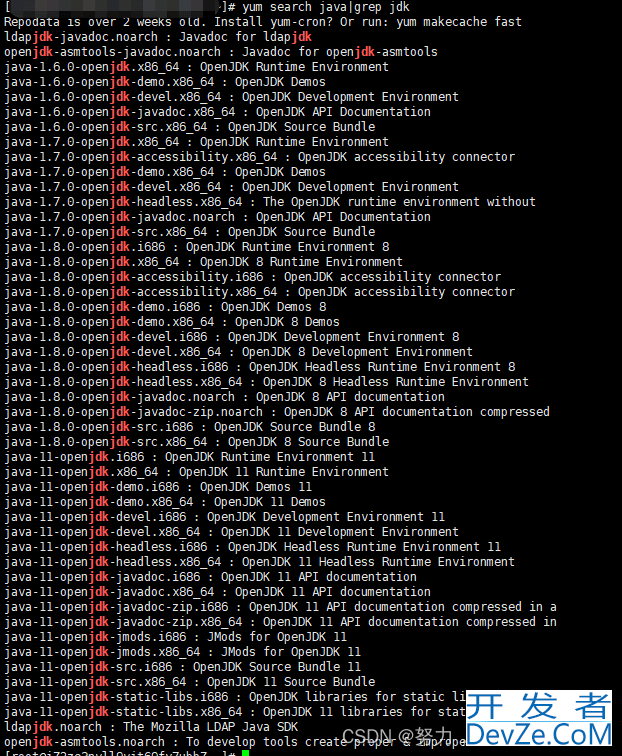
2.执行安装命令
yum install java-1.8.0-openjdk
确保Java已安装正确,通过以下命令检查Java版本:
java -version

三、安装Tomcat(war包需要)
将war项目部署到Linux服务器上后,需要配置服务器以运行Java应用程序。需要安装Tomcat或Jet编程客栈ty等Web服务器来部署Java应用程序。这些Web服务器可以从官方网站或代码库中下载。例如,要安装Tomcat,请按照以下步骤操作:
在官方Tomcat网站上下载Tomcat .
解压缩Tomcat到您的Linux服务器上,路径为/opt/tomcat/latest。
设置环境变量,以便Tomcat可以使用Java 8。将以下代码添加到您的.bashrc文件中:
export JAVA_HOME=/usr/ export CATALINA_HOME=/opt/tomcat/latest export PATH=$PATH:$JAVA_HOME/bin:$CATALINA_HOME/bin
这里linux配置Tomcat并没有写的太详细,如果有些觉得不太懂得, 可以搜一下详细的linux下安装Tomcat的教程
四、部署 jar 包
1. 打包 jar 包
在项目根目录下执行以下 Maven 命令打包 jar 包:
mvn clean package编程客栈
在 target 目录下生成 jar 包。JqdbUqnjeZ
2. 将 jar 包上传到 Linux 服务器
上传Java项目到服务器是准备要执行的下一步。通常可以使用FTP等文件传输工具将Java项目上传到服务器。如果使用Windows操作系统,则可以使用Xftp客户端等工具,将Java项目上传到Linux服务器上。
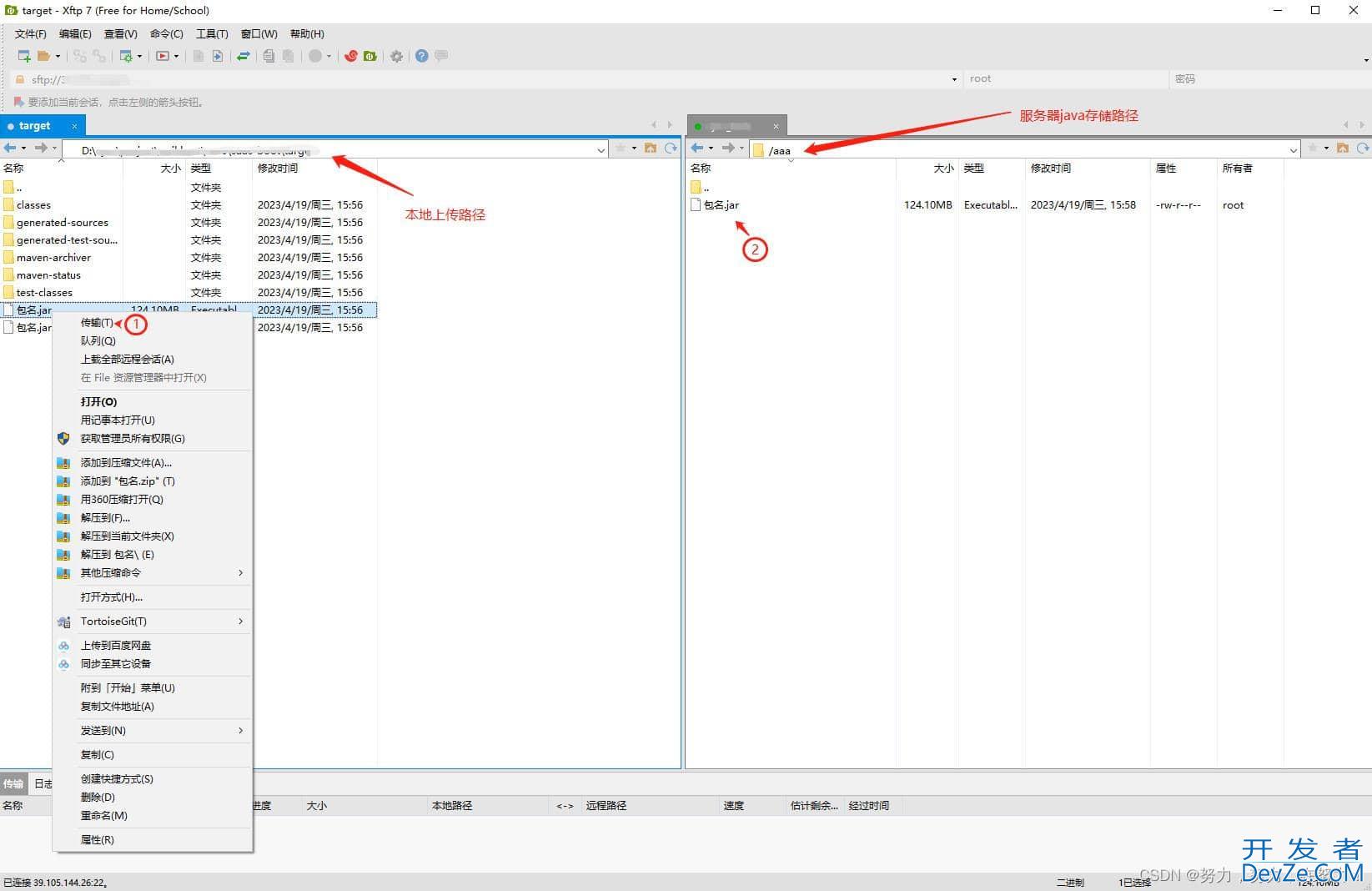
如果您想从Linux本地终端上传Java项目,在Linux本地终端中使用rsync命令即可。以下是一个例:
rsync -avz -e ssh /path/to/local/java/project/ user@remote.server:/path/to/remote/java/project/
替换/path/to/local/java/project/和/path/to/remote/java/project/路径,使用自己的路径。
注意: 通常我们每次打包新上线的时候, 会把当前正在运行的包停掉但是保存着,上传时千万不要直接覆盖! 启动新的包后也不要立即删除了之前的包! 不然你会后悔的。。。
3. 运行 jar 包
运行时按一下几个步骤:
- 进入jar包所在目录
cd /../..
- 查询所有进程,找到项目端口号对应的PID
netstat -ntpl
假设找到的项目的PID为: 8548
- 执行杀进程命令(8548为PID)
kill php-9 8548
- 再次执行查询命令,没有项目端口,表示杀死进程成功
netstat -ntpl
- 执行启动jar包命令
nohup java -jar 项目包.jar >> 日志.log &
- 日志中显示启动完毕后退出日志 执行查看进程命令
netstat -ntpl
- 查看实施日志tail -f 日志.log
五、部署 war 包
1.上传war包
前面咱们已经安装了Tomcat, 并且介绍了怎么去打包怎么把本地的jar包上传到linux服务器上,实际上部署war包的方式和部署jar包的方式区别并不大,前面都是打包 然后上传war包,只不过war包需要上传到Tomcat 的 webapps 目录下,这个是固定的
打包: mvn clean package
2. 部署 war 包
- 停掉当前正在运行的Tomcat服务器
/../tomcat/latest/bin/shutdown.sh
- 停掉Tomcat之后查询项目端口, 看是否停止成功
netstat -ntpl
删除tomcat的webapps目录下的文件及文件夹
将打好包的war包上传到webapps 目录下
启动 Tomcat。
/../tomcat/bin/startup.sh
- 执行查看进程命令
netstat -ntpl
- 查看实施日志tail -f 日志.log
六、jar 包和 war 包的优缺点
- jar 包的优缺点
优点:
- jar 包比较简单,可以在命令行上直接运行。
- jar 包非常适合用于独立的 Java 应用程序。
缺点:
- jar 包不支持 Web 应用程序。如果要部署 Web 应用程序,需要使用 war 包。
- jar 包没有标准的 Web 部署方式,需要手动编写启动脚本。
- war 包的优缺点
优点:
- war 包是用于部署 Web 应用程序的标准方式。
- war 包可以自动安装配置。
缺点:
- 部署和配置 war 包相对 jar 包来说比较复杂。
- 如果还没有安装 Java 应用程序,需要额外安装 Tomcat 等服务器。
七、总结一哈
对于 Java 项目的打包和部署操作,我们建议使用 Maven 进行管理,特别是 Maven 插件 shade 和 war。使用这些插件可以非常方便地打包和部署项目。在使用时要注意依赖库的版本兼容。
在部署 jar 包时,可以将启动命令写入 shell 脚本,方便管理。在部署 war 包时,我们建议使用自动化配置工具 Jenkins ,可以方便地部署和管理多台服务器上的应用程序。
总之,选择合适的打包脚本插件和部署工具,可以为 Java 项目的打包和部署操作带来更高效和方便的体验。
到此这篇关于Java项目打包部署之部署jar包和war包的文章就介绍到这了,更多相关部署jar包和war包内容请搜索编程客栈(www.devze.com)以前的文章或继续浏览下面的相关文章希望大家以后多多支持编程客栈(www.devze.com)!






 加载中,请稍侯......
加载中,请稍侯......
精彩评论